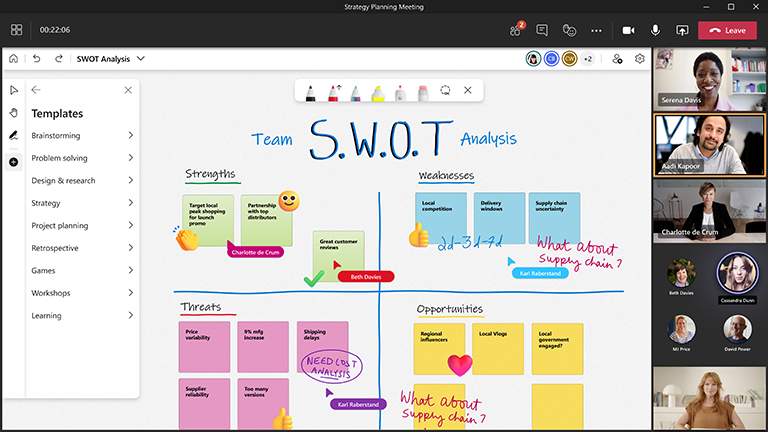Vislabākie un visiem integrējošais plāns un lēmumi jāpieņem, ja visi veicina jūsu ieguldījumu.
Var būt grūti izveidot jaunu stratēģiju vai mainīt virzienu, bet Microsoft Whiteboard nodrošina vieglu struktūru virs bezgalīgas kanvas, kas paredzēta sadarbībai. Tagad ikviens var dot ieguldījumu pirms, pēc plānošanas un pat tās laikā.
Galvenie līdzekļi:
-
Veidnes, lai organizētu un veidotu stratēģiju, piemēram, izmaksu/priekšrocību analīze, mērķa iestatīšana un SWOT analīze
-
Colorful sticky note options to organize ideas
-
Viedā tinte un formas, kas palīdz vizualizēt risinājumus
-
Reakciju, lai ikviens varētu piedalīties un balsot
Paneļa sagatavošana
-
Padomāt par svarīgākajām ieinteresētajām pusēm un uz panākto rezultātu.
-
Ieplānojiet sapulci programmā Microsoft Teams.
-
Naviģējiet uz Teams sapulci un sapulces augšdaļā sarakstā atlasiet Baltā tāfele. To varat izdarīt arī, izveidojot balto tāfeli un kopīgojot saiti Windows programmā Whiteboard vai pārlūkprogrammas vietnē whiteboard.office.com.
-
Izveides panelī atlasiet Veidnes un > un pēc tam izvēlieties veidni.
-
Pielāgojiet veidni atbilstoši saviem sesijas mērķiem. Piemēram, apzīmējumu veidā varat izmantot noteiktas krāsas vai reakciju.
-
Kopīgojiet tāfeles, ja citi palīdz jums sagatavoties.
Sesijas laikā
-
Kad sapulce ir sākusies, kopīgojiet balto tāfeli no kopīgošanas teknes vai nosūtiet saiti uz tāfeles no programmas Baltā tāfele vai no whiteboard.office.com.
-
Iepazīstiniet ar sesijas mērķi un dodiet visiem dažus minūtes, lai izpētītu dēli kopā ar jums.
-
Iestatiet pamata kārtulas grupai, lai noteiktu, kādas krāsas un reakciju nozīmē šī konkrētā sesija.
-
Sāciet plānošanas sesiju, rosinot dalību programmā Teams un tieši uz baltās tāfeles.
-
Izmantojiet Teams līdzekli "Paceliet roku", lai organizētu secību, kādā runās dalībnieki.
-
Sekojiet līdzi tam, lai pārliecinātos, vai varēsit aptver visu.
Pēc sesijas
-
Nosūtiet ziņojumu dalībniekiem, izmantojot saiti uz balto tāfeli, lai visiem būtu piekļuve, vai atgādiniet, ka tāfelei var piekļūt savā baltās tāfeles atlasītājā.
-
Eksportējiet paneļa PNG attēlu no izvēlnes Iestatījumi, lai kopīgotu rezultātu kopsavilkumu ar ikvienu ārpus darba grupas.
-
Ielieciet savu plānu darbībā!
Papildinformācija
Lai uzzinātu vairāk, skatiet citas mūsu baltās tāfeles rokasgrāmatas .